В этой статье объясняется, как использовать приложения «Настройки» и «Терминал» для проверки размера «Зарезервированного хранилища» в Windows 11.
Зарезервированное хранилище — это функция Windows, которая выделяет часть доступного дискового пространства для использования обновлениями системы, приложениями, временными файлами и системным кэшем. Это гарантирует, что критическим функциям системы будет достаточно места для работы, даже если на диске мало места.
Windows автоматически управляет зарезервированным хранилищем, его объем начинается с 7 ГБ. Однако его размер может варьироваться в зависимости от конфигурации системы и доступного дискового пространства.
Это полезная функция, обеспечивающая бесперебойную работу операционной системы и предотвращающая потенциальные проблемы, которые могут возникнуть из-за нехватки места на диске.
Научиться проверять зарезервированное хранилище в Windows может быть полезно во многих отношениях. Зная размер зарезервированного хранилища, вы сможете лучше понять, сколько места доступно для ваших файлов и программ.
Кроме того, если у вас возникли проблемы с нехваткой места на диске и ваша система работает нестабильно, проверка зарезервированного хранилища может помочь вам определить, достаточно ли места зарезервировано для важных системных функций.
Проверьте зарезервированное пространство с помощью приложения «Настройки».
Как упоминалось выше, изучение того, как проверить зарезервированное хранилище системы, может быть полезным во многих отношениях.
Вот как это сделать.
Сначала откройте приложение «Настройки Windows».
Вы можете сделать это, нажав на Меню Пуски выбрав Настройки. Или нажмите сочетание клавиш (Windows key+I), чтобы запустить приложение «Настройки».
Когда откроется приложение «Настройки», нажмите кнопку Система слева.
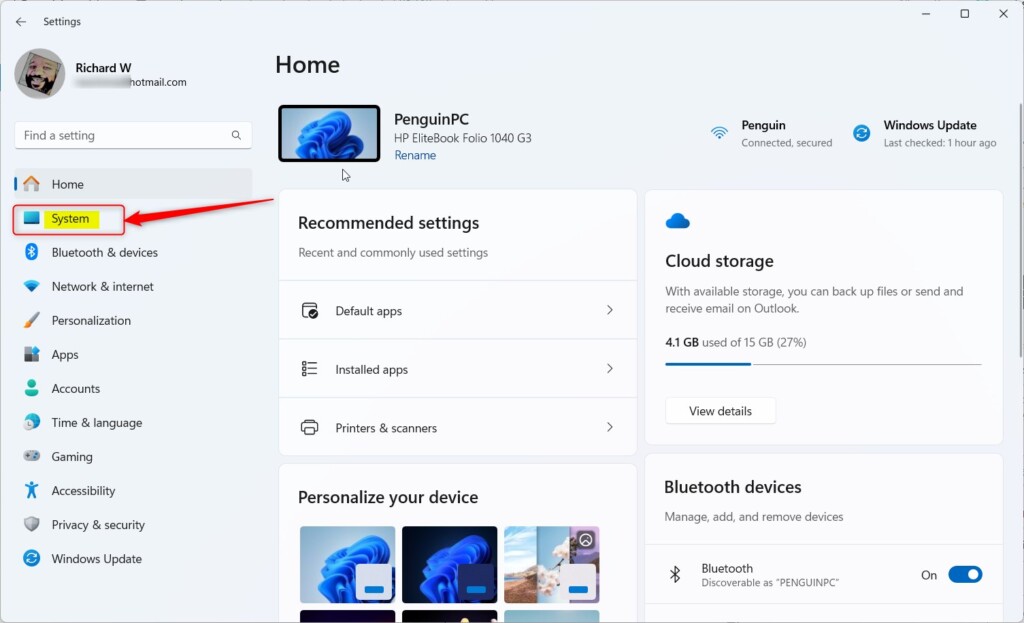
Затем выберите плитку «Хранилище» справа, чтобы развернуть ее.
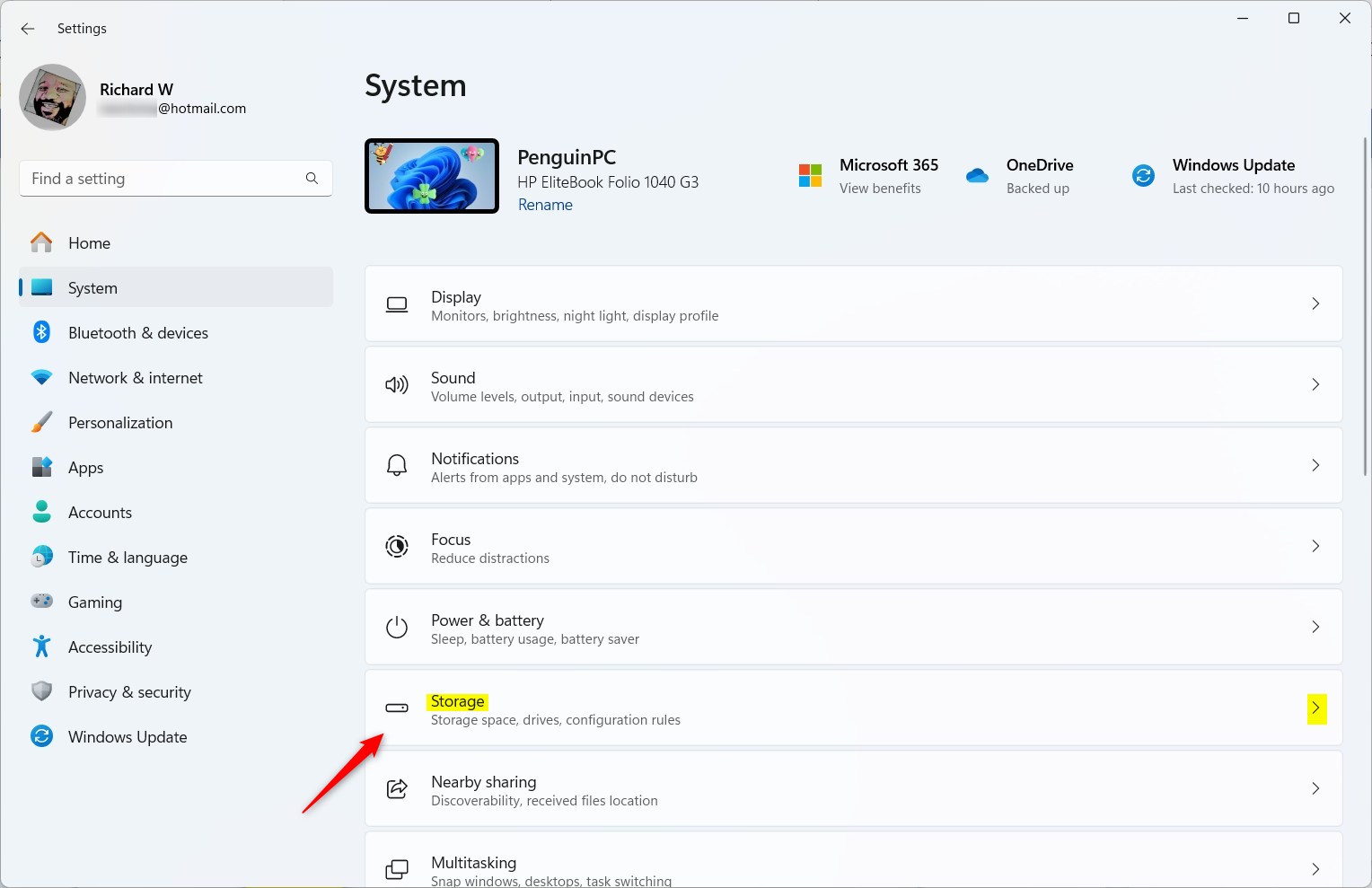
Плитка хранилища приложений настроек Windows
Затем нажмите ссылку «Показать больше категорий», чтобы развернуть ее.
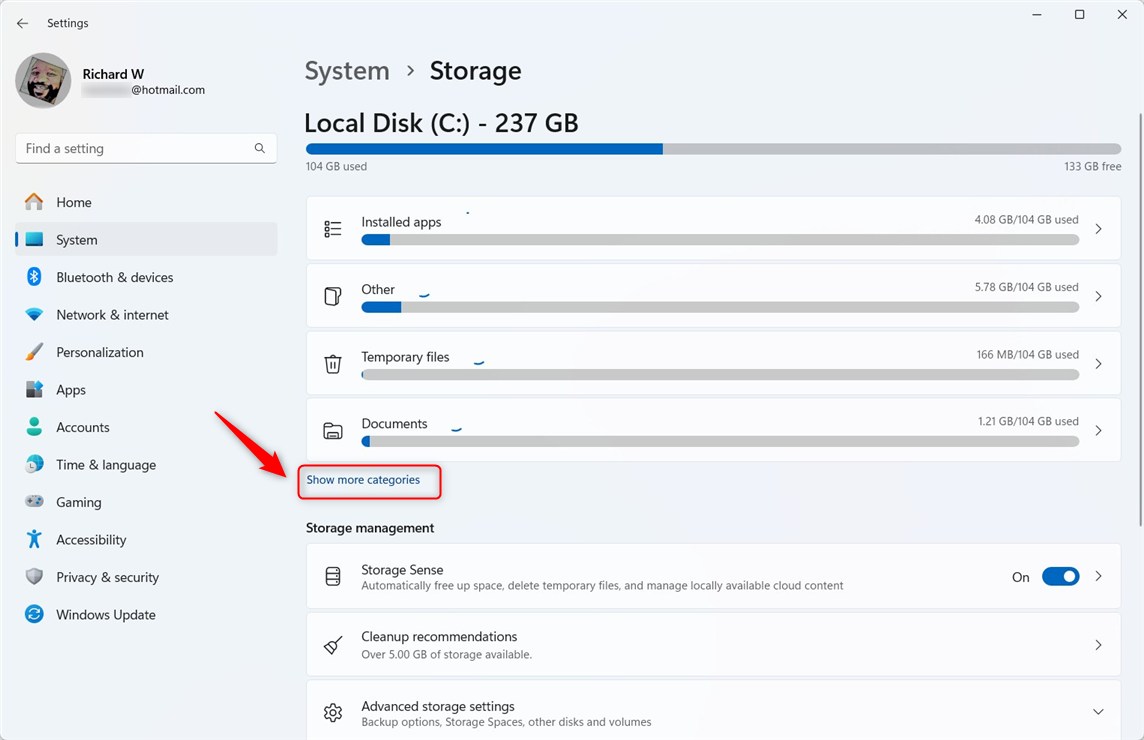
Затем щелкните плитку «Система и резерв», чтобы развернуть ее.
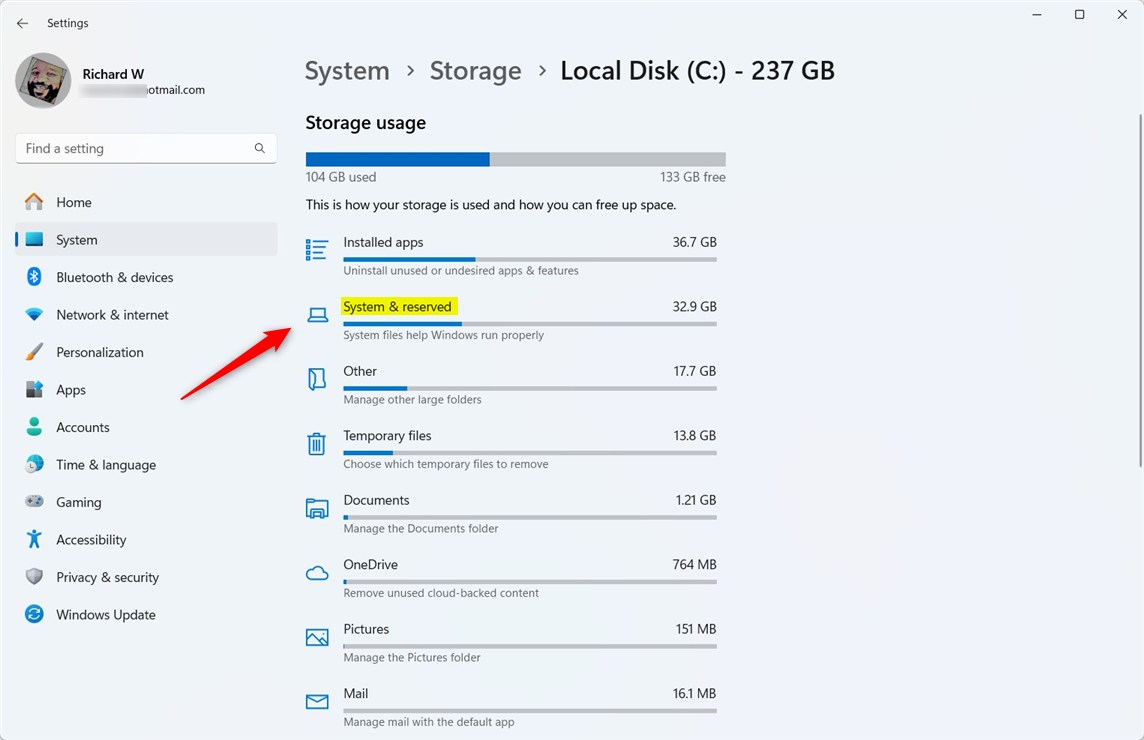
На странице «Система и зарезервировано» вы найдете размер «Зарезервированного хранилища» вашей системы.
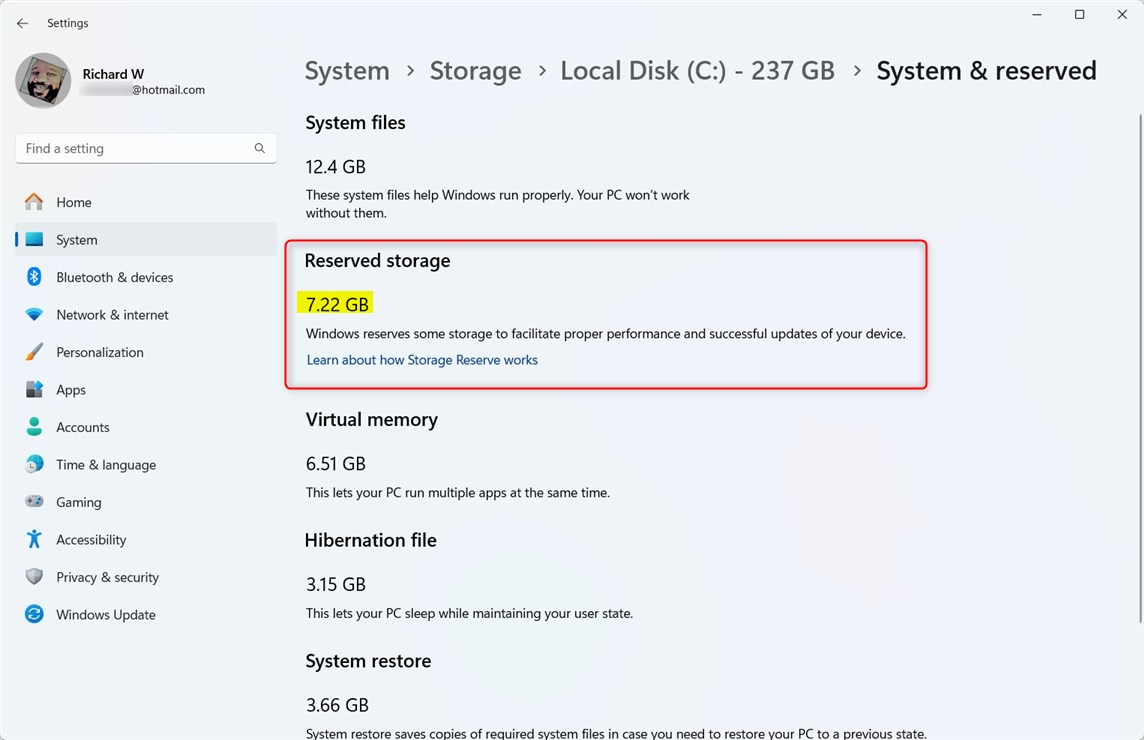
Закройте приложение «Настройки», когда закончите.
Проверьте размер зарезервированного хранилища с помощью командной строки
Используйте следующие шаги, чтобы определить размер зарезервированного хранилища вашего устройства с помощью командной строки.
Сначала откройте приложение Windows Terminal от имени администратора.
Затем выберите вкладку PowerShell или командная строка и выполните команду ниже.
fsutil storagereserve query C:
Это должно сработать!
Заключение:
В этом посте показано, как проверить зарезервированное хранилище в Windows 11. Если вы обнаружили ошибки или хотите что-то добавить, используйте форму комментариев ниже.





